De los muchos errores potenciales que podrías encontrarte en tu sitio de WordPress, el Error 404 Not Found es uno de los más leves. Pero esto no quiere decir que no sea frustrante cuando tu o uno de tus visitantes intenta navegar en tu sitio y se topa constantemente con este mensaje de Error 404 Not Found. 😒
Eso es lo último que quieres que tus clientes potenciales vean al buscar tu marca. Un error 404 también puede ser indicador de que algo ha cambiado o ha sido movido, y que se requiere agregar una redirección 301 por cuestiones de SEO.
En este articulo intentaremos ayudarte a lograr que tu sitio web funcione de nuevo explicándote las siguientes cosas:
Echa un Vistazo a Nuestro Videotutorial para Solucionar el Error 404 No Encontrado en Tu Sitio
¿Qué es el Error 404 Not Found?
El Error 404 se produce cuando el servidor de tu sitio web no encuentra la página a la que intentas acceder. Esto significa que el cliente (tu navegador) pudo conectarse con éxito al host (el servidor del sitio web), pero el host no pudo encontrar el recurso real solicitado (por ejemplo, una URL o un nombre de archivo concretos).
Por ejemplo: si alguien intenta acceder a tu_sitio.com/nombre_post pero no tienes ningún contenido con el slug nombre_post. El visitante verá entonces un error 404 porque, aunque tu servidor web funcione con normalidad, el recurso solicitado no existe.
Tampoco se trata sólo de posts o páginas, cualquier activo que falte puede generar un error 404 en el servidor, como un archivo de imagen que falta, JavaScript que falta, CSS que falta, etc.
Aquí tienes una definición más completa de la Internet Engineering Task Force (IETF):
El código de estado 404 (Not Found) indica que el servidor de origen no encontró una representación actual para el recurso de destino o no está dispuesto a revelar que existe una. Un código de estado 404 no indica si esta falta de representación es temporal o permanente; el código de estado 410 (Gone) es preferible al 404 si el servidor de origen sabe, presumiblemente a través de algún medio configurable, que es probable que la condición sea permanente.
Cuando tu o uno de tus visitantes, visita tu sitio, su navegador envía una petición al servidor de la red y recibe de vuelta datos, incluyendo algo llamado HTTP header. El HTTP header incluye códigos de estado HTTP para explicar “¿Qué paso?” con la petición.
La mayoría del tiempo, la petición funciona perfectamente y tu no llegarás a ver realmente el código de estado HTTP (al menos que vayas a buscarlo). Pero si algo sale mal, tu navegador mostrará un mensaje con el código de estado HTTP para indicar el problema exacto.
Como con cualquier otro mensaje de error (error 500, error 502, error 503, error 504, etc.), el mensaje de Error 404 Not Found es el resultado de ese proceso.
| Código de error | 404 No encontrado |
| Tipo de error | Error de protocolo del navegador |
| Variaciones del error | Error 404 404 No Encontrado Error HTTP 404 No Encontrado Página No Encontrada La URL solicitada no se ha encontrado en este servidor No se puede encontrar la página. No podemos encontrar la página que buscas. La URL solicitada /~ no se encontró en este servidor. Es todo lo que sabemos. |
| El Error Causa | Problemas con los permalinks de tu sitio No hay redirección después de mover o renombrar el contenido |
¿Qué Causa el Error 404 Not Found en WordPress?
Si ves este error en todo el contenido de tu sitio, es típicamente debido a un problema con los permalinks de tu sitio. Si solo ves piezas individuales del contenido, es porque quizás hayas cambiado una pieza del slug del contenido sin haber establecido una redirección.
Adicionalmente, el error 404 no siempre es algo malo – sólo es malo cuando interfiere con la usabilidad. ¡Y en algunas ocasiones las cosas se pueden salir de control!
Por ejemplo, en algunas ocasiones una persona podría escribir mal la URL en su barra de dirección. En ese caso, ellos verán el error 404, pero no es que haya un problema real con la configuración de tu sitio. De hecho, esta es la respuesta deseada, y tu puedes crear tus propias páginas de 404 para ayudar a los visitantes a encontrar el lugar correcto (te mostraremos cómo más adelante).
Variantes del Error 404 Not Found
Ya que cada navegador muestra mensajes de error de forma distinta, podrías encontrarte con mensajes distintos para este error. Otras variantes comunes incluyen:
- “Error 404”
- “404 Not Found”
- “HTTP Error 404”
- “Page Not Found”
- “The requested URL was not found on this server.” (No se encontró esta URL en este servidor)
- “The page cannot be found” (No se pudo encontrar esta página)
- “We can’t find the page you’re looking for” (No podemos encontrar la página que estaba buscando)
- “The requested URL / – was not found on this server. That’s all we know. (La URL requerida no se encontraba en este servidor)

El mensaje de Error 404 Not Found también es único, ya que en muchos sitios se han tomado la molestia de crear páginas personalizadas de este error, en lugar de sólo mostrar los mensajes de error anteriores. Algunos temas también incluyen páginas 404 personalizados por defecto. Por esa razón, podrías no ver el mensaje de error porque muchos sitios utilizan páginas 404 divertidas o creativas.

Abajo les dejamos un ejemplo de nuestra propia página 404 en Kinsta. Incluimos una barra de búsqueda y algunas de nuestras publicaciones más recientes para ayudar a los visitantes a encontrar lo que estaban buscando. Siempre incluye una funcionalidad de búsqueda en tu página 404.

Impacto del Error 404 Not Found en SEO
El error 404 Not Found no tiene un impacto negativo inherente en SEO. Pero podría tener un impacto negativo dependiendo de la razón por la que este error está pasando.
Por ejemplo, si un visitante está tecleando mal una URL y ve un error 404 – no habrá un impacto negativo en el SEO. Pero si tienes errores individuales debido a URLs rotas, esto inhibirá la habilidad de Google de poder buscar tu sitio de forma apropiada y tendrá un efecto negativo en el SEO de esa forma.
Adicionalmente, si un problema de permalink está causando errores totales de 404, Google no podría llegar al contenido de tu sitio. En otras palabras, siempre arregla tus errores 404 lo más pronto posible.
Impacto del Error 404 en el Desempeño del Sitio
Muchos no se dan cuenta, pero los sitios que generan muchos errores 404 pueden tener fácilmente problemas de rendimiento, ya que estas respuestas no suelen almacenarse en caché. Hemos visto esto mucho en sitios grandes y puede ser un gran problema si accidentalmente promocionas o recibes una oleada de tráfico viral a una página 404.
Para minimizar el impacto de las peticiones 404 en el rendimiento del sitio, almacenamos automáticamente en caché las páginas 404 durante 15 minutos.
Si creas una nueva página con la misma URL que la página 404 almacenada en caché, automáticamente purgaremos la caché para que tus visitantes puedan ver la nueva página inmediatamente. Esto significa que tu sitio estará protegido de picos de PHP y CPU causados por el tráfico a páginas 404 dinámicas.
¡Probablemente estés generando más errores 404 de los que crees! Nuestra herramienta de la analítica de MyKinsta puede ayudarte a determinar la cantidad exacta (como se muestra a continuación).

También puedes encontrar rápidamente cuáles son los errores 404 más comunes. En este ejemplo, podrás notar que el sitio carece de algunos iconos móviles, como el /apple-touch-icon.png. Estos se encuentran mayormente en el código de un tema o de un plugin que está siendo consultado, pero los iconos jamás fueron agregados. Así que, el servidor genera un error 404 ya que no puede encontrar los recursos.

También puedes checar los errores 404 en Google Search Console o instalar un plugin como Redirection el cual tiene un registro de los errores 404. Sin embargo, recuerda que los plugins como estos también tienen un impacto en el desempeño. Es mucho mejor depender de una herramienta a nivel del servidor. Es por eso que ofrecemos estas herramientas para todos nuestros clientes de Kinsta.
La razón por la que estos errores son malos es que muchas páginas 404 requieren demasiados recursos. Para sitios mayores, querrás evitar una página 404 pesada. Crea una simple plantilla 404 para evitar cargar la base de datos con peticiones, lo máximo posible.
¿Cómo Solucionar el Error 404 No Encontrado?
A continuación, hablaremos de un par de métodos distintos para arreglar el mensaje de Error 404 Not Found, dependiendo de si está pasando en todo el sitio o en contenido especifico.
1. Limpia tu Caché
Empieza por actualizar la página y volver a comprobar la URL (los errores tipográficos son más comunes de lo que crees).
Si sigues recibiendo un error 404, intenta acceder al enlace desde otro dispositivo. Si puedes ver la página, el problema puede estar en la caché de tu ordenador.
Para borrar la caché, consulta nuestras instrucciones sobre cómo hacerlo en distintos navegadores:
- Cómo Forzar la Actualización de una Página para Todos los Navegadores
- Cómo Borrar la Caché del Navegador en Google Chrome
- Cómo Borrar la Caché del Navegador en Mozilla Firefox
- Cómo Borrar la Caché del Navegador en Safari
- Cómo Borrar la Caché del Navegador en Internet Explorer
- Cómo Borrar la Caché del Navegador en Microsoft Edge
- Cómo Borrar la Caché del Navegador en Opera
2. Actualiza los Permalinks de tu Sitio de WordPress
Si estás experimentado errores 404 en todo tu sitio cuando intenta acceder el contenido, puede que la causa más probable de este problema serán tus permalinks (o tu archivo .htaccess, si tu host utiliza Apache). Si eres un cliente de Kinsta, nosotros utilizamos Nginx, para que puedas descartar al archivo archivo .htaccess como posible causante del problema.
La forma más sencilla de arreglar esto es actualizar las opciones de tus permalinks a través del panel de control de WordPress. Todo lo que necesitas es ir a Opciones -> Permalinks y dar clic en Guardar Cambios (no tienes que hacer ni un cambio – dar clic en Guardar Cambios es suficiente).

3. Establece Redirecciones 301 para Contenido Movido o Renombrado
Si estás experimentando errores 404 en piezas especificas de contenido, el problema es que probablemente:
- Cambiaste el slug de la URL para ese contenido.
- Moviste esa pieza de contenido manualmente, por ejemplo. Borraste la publicación existente y la puso en una nueva publicación.
Los usuarios luego intentarán acceder el contenido en la vieja ubicación y verán esta página 404 en lugar de ver el recurso que estaban esperando. La mejor forma de arreglar esto es redirigiendo automáticamente a cualquier visitante que intente acceder a esta vieja ubicación a la nueva. De esta forma, llegarán al punto correcto sin errores 404. Esto también es bueno para el SEO. Si mueves o cambias el nombre de un articulo sin agregar una redirección, pierdes toda autoridad de tu dominio adjunta a estos backlinks dirigidos a esa publicación.
WordPress por defecto intentará redirigir contenido cambiado/movido. Pero no siempre funciona y jamás deberías depender en WordPress de esta funcionalidad. Pero no te preocupes, hay varias formas sencillas de establecer redirecciones en WordPress:
Primero, puedes utilizar el plugin gratuito de Redirection para administrar redirección desde tu panel de control de WordPress. Una vez que hayas instalado y activado el plugin, ve a Herramientas -> redirecciones e ingresa la URL de la página 404 en la barra de URL de origen (Source URL) y la nueva ubicación del contenido en la barra de URL destino (Target URL):

Si estás con Kinsta, también puedes administrar las redirecciones desde el panel de control de MyKinsta. Utilizar las herramientas de Kinsta es una mejor forma de hacer esto, ya que las reglas son implementadas a nivel del servidor, lo cual es una forma mucho más optima en términos de desempeño. También quiere decir que no tendrás que preocuparte por otro plugin que tendrias que instalar.
Para añadir una redirección, ve a tu sitio en MyKinsta y selecciona Redirecciones en el menú de la barra lateral. A continuación, haz clic en el botón Añadir regla de redireccionamiento:

A continuación, puedes definir tu regla de redireccionamiento:

Finalmente, si tu host utiliza el servidor Apache, puedes utilizar .htaccess para establecer redirecciones. El sitio de .htaccess Generator puede ayudarte a generar el código apropiado para agregar al archivo .htaccess de tu sitio.
¿Cómo Crear tu Propia Página de Error 404 Not Found?
Mientras que puedes hacer lo máximo para prevenir errores 404 siguiendo los consejos anteriores, es imposible eliminar por completo los errores 404 porque algunas cosas simplemente estarán fuera de tu control. No es raro para sitios pequeños tener miles de errores 404 cada mes.
Por ejemplo, si un visitante teclea mal la URL, o si otro sitio pone un enlace a una página que no existe, la gente seguirá obteniendo errores 404.
Para brindar una página de error más amena, puedes utilizar muchos de los plugins para páginas 404. Por ejemplo, el plugin gratuito 404page te permite personalizar tu página 404 con:
- Una barra de búsqueda
- Enlaces importantes
- Información de contacto
Otra característica importante del plugin de la página 404 es que no crea redirecciones. Una página 404 jamás debería redirigir a una página física como susitio.com/404. El error 404 siempre debe ser generado de forma dinámica en la página actual.
Al incluir estos elementos, les das a los visitantes las herramientas que necesitan para encontrar su camino a la página correcta. Pero recuerda, mantener tus páginas 404 ligeras para un mejor desempeño. O incluye lo que sea absolutamente necesario.
¿Cómo Monitorear Errores 404 en el Futuro?
De ahora en adelante, podría ser beneficioso poner atención a qué peticiones están causando los errores 404 en tu sitio. Esto puede ayudar:
- Encontrar enlaces rotos que estén enviando a la gente a recursos inexistentes (estos podrían ser enlaces internos o enlaces externos de otros sitios). Luego deberías hacer todo lo posible para arreglar estos enlaces si es posible.
- Revisa qué páginas están causando problemas con Google. Luego tienes que encontrar la razón por la que Google está intentando abrir la página inexistente y establecer una redirección si es necesario.
- Arregla todo problema de desempeño relacionado con los errores 404.
Opción 1 – Google Analytics
Si utilizas Google Analytics, puedes establecer un reporte personalizado para rastrear errores 404 de enlaces externos. Rebelytics tiene un buen tutorial sobre ese tema.
Opción 2 – Plugin de WordPress
Si quieres utilizar un plugin de WordPress, el plugin de Redirection antes mencionado, puede ayudarte a monitorear los errores 404 desde tu panel de control de WordPress.
Opción 3 – Herramienta de Auditoria Externa
También puedes utilizar una herramienta de auditoria como Ahrefs para monitorear los errores 404 en tu sitio. Incluso puedes programarlo.

También puedes encontrar y controlar errores 404 con Sitechecker. Comprobar hasta 900 páginas es gratis con un rastreo automático cada 3 días. Si contratas un plan de pago, puedes configurar la monitorización diaria o incluso cada 12 horas.
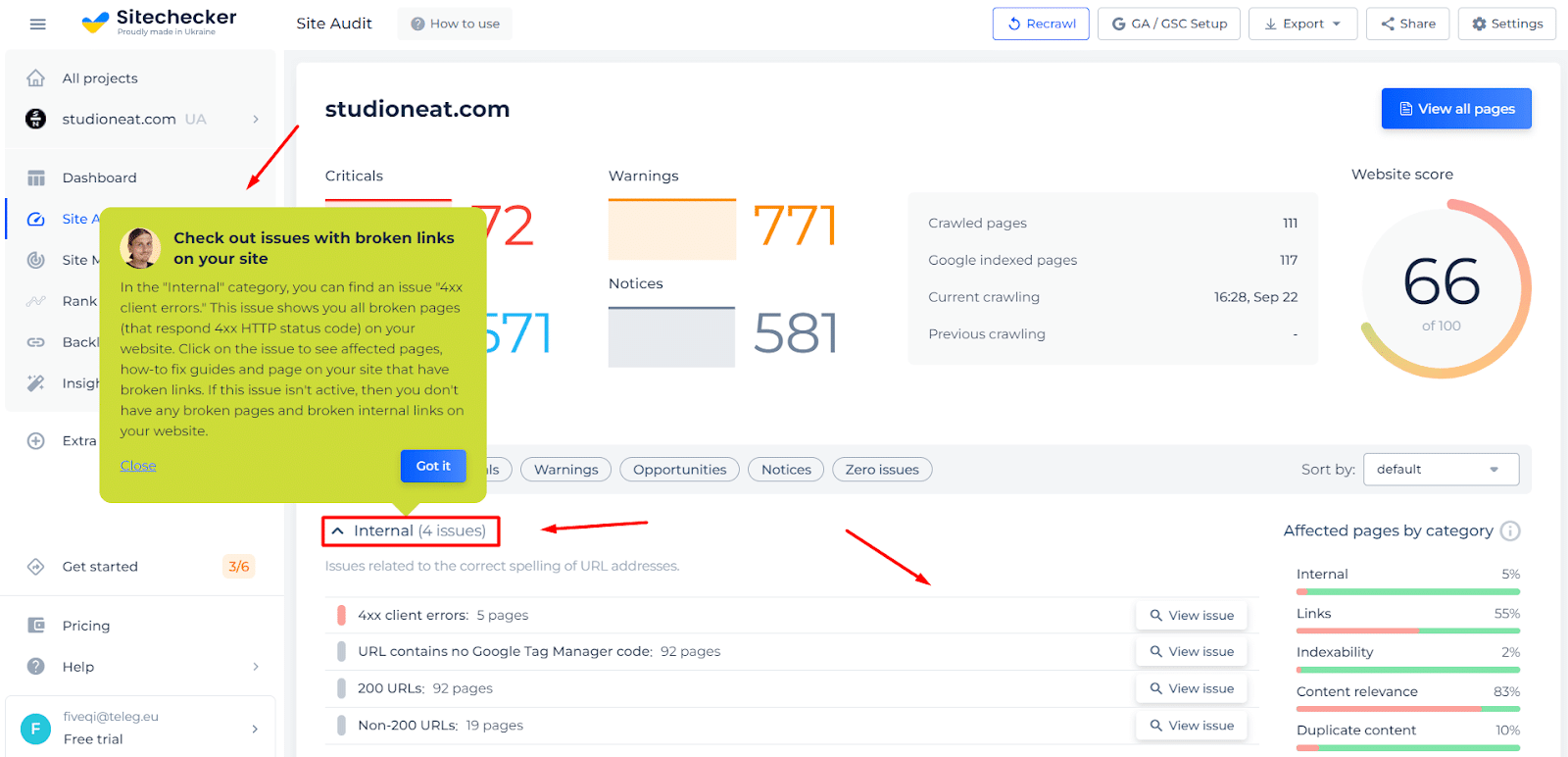
Opción 4 – Google Search Console
Y por último, puedes seguir los errores 404 que los rastreadores de Google encuentran en Google Search Console. Una vez que hayas verificado tu sitio con Google Search Console, ve a Crawl -> Errores de Crawl -> No encontrados para ver una lista de errores 404 con los que Google se ha encontrado.
Esta es una de las formas más sencillas, también es la mejor en términos de desempeño porque no requiere plugins externos o escaneos adicionales en tu sitio. Los bots de Google ya estarán analizando tu sitio regularmente, así que, ¿por qué no tomar ventaja de estos datos que ya ofrecen? 😉

Resumen
Desafortunadamente, los errores 404 siempre pasarán en tu sitio, quieras o no. Entre más grande sea el sitio, será más común verlos. Nosotros recomendamos conseguir un buen flujo de trabajo sobre cómo debe monitorear este tipo de errores y lo que se debe hacer para arreglarlos. Los errores 404 nunca son buenos para los visitantes, ni a tu marca y a Google tampoco le gusta verlos.
¿Tienes otro consejo o pregunta sobre el mensaje de Error 404 Not Found o cómo este impacta a tu sitio? Cuéntanos sobre esto en la sección de comentarios de abajo.


